要把手机图片上传到Word文档,您可以按照以下步骤进行操作:1. 将手机通过USB线连接到电脑,确保手机处于文件传输模式;2. 打开电脑上的文件资源管理器,找到手机存储中的图片文件;3. 选择您想要上传的图片,右键点击并选择“复制”,在Word文档中右键点击选择“粘贴”。通过这几步,您就可以轻松地将手机中的图片插入到Word文档中。
一、使用USB连接上传图片
通过USB连接是将手机图片上传到Word文档的最常用方法。连接后,确保手机选择“文件传输”模式,这样电脑才能识别手机存储。通过资源管理器找到所需图片,简单的复制和粘贴即可完成上传。这种方法的优点是传输速度快,适合大批量文件传输。
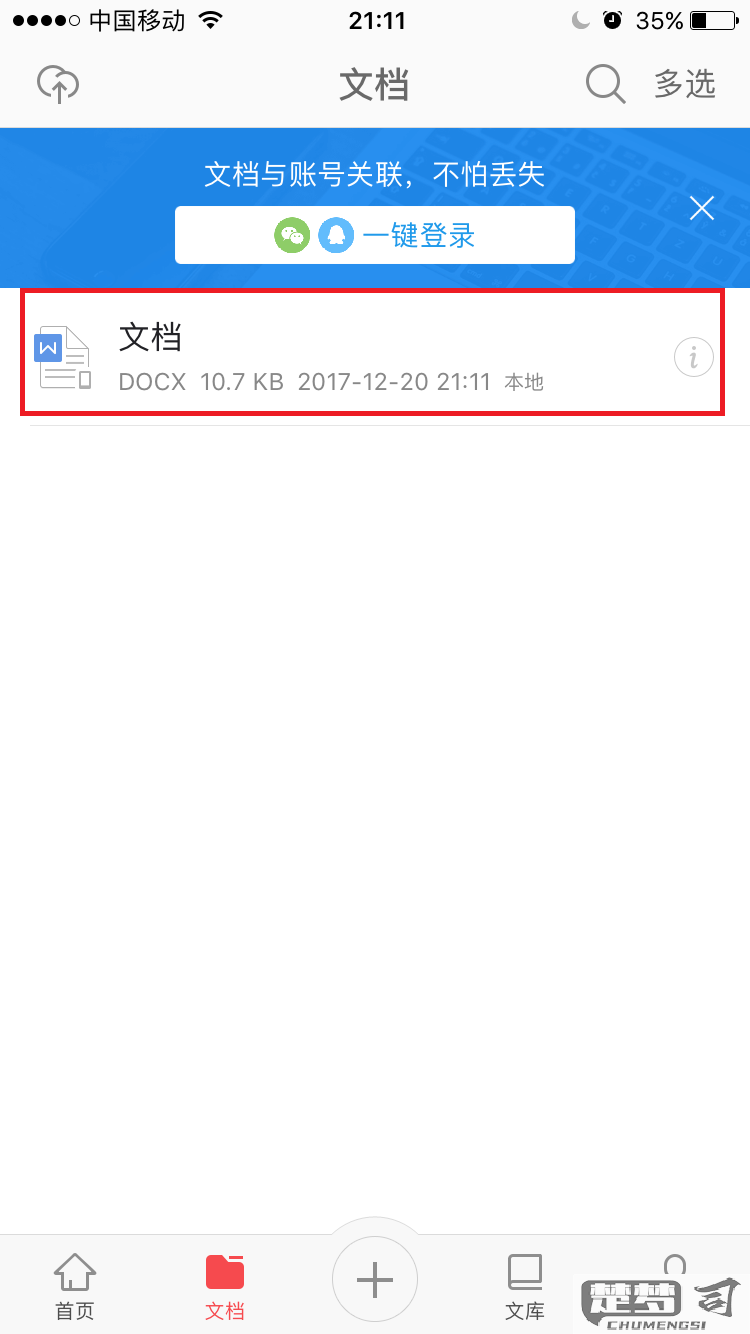
二、使用云存储服务
您不方便使用USB连接,可以考虑使用云存储服务,如Google Drive、Dropbox等。您只需在手机上将图片上传到云端,再在电脑上登录同一账户下载到Word文档中。这种方式不受物理连接限制,方便快捷,但需要网络支持。
三、通过电子邮件发送图片
另一种方法是通过电子邮件发送图片。您可以将手机上的图片作为附件发送到自己的邮箱,在电脑上打开邮件,下载附件到Word文档中。这种方式适合少量文件的传输,操作简单,但需邮件附件的大小限制。
相关问答FAQs
Q1: 如何确保上传的图片质量不受影响?
A1: 为了保持图片质量,建议在上传前选择原始图片进行复制,而不是缩略图。确保在Word文档中插入时选择“保持原始大小”选项。
Q2: 我没有USB线,如何上传图片?
A2: 您可以使用无线传输工具,如蓝牙,或者使用云存储服务将图片上传到网上,下载到电脑上。
Q3: 上传图片后,如何在Word中编辑?
A3: 在Word中插入图片后,您可以通过点击图片,使用上方的“格式”选项进行裁剪、调整大小或应用样式等编辑操作。
猜你感兴趣:
车载显示屏放歌没声音了
上一篇
论文的highlight叫啥
下一篇
